尽管Win8已横空出世,但不可否认未来一段时间Win7系统仍然是最主流的操作系统 。今天我们要为大家分享下如何在win7系统控制面板里添加宽带连接步骤 。
1.依次点开“开始”-“控制面板”;点击“网络和共享中心”按钮 。如下图所示:
【笔记本怎么添加连接宽带网线 win7添加宽带连接步骤图解】

文章插图
2.找到“更改网络设置”模块,点击“设置新的连接或网络” 。如下图所示:
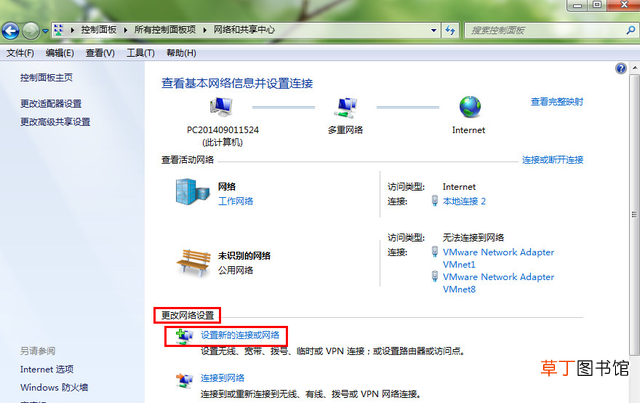
文章插图
3.选择第一个连接选项“连接到internet”点击下方“下一步” 。如下图所示:

文章插图
4.点击“宽带(PPPoE)” 。如下图所示:
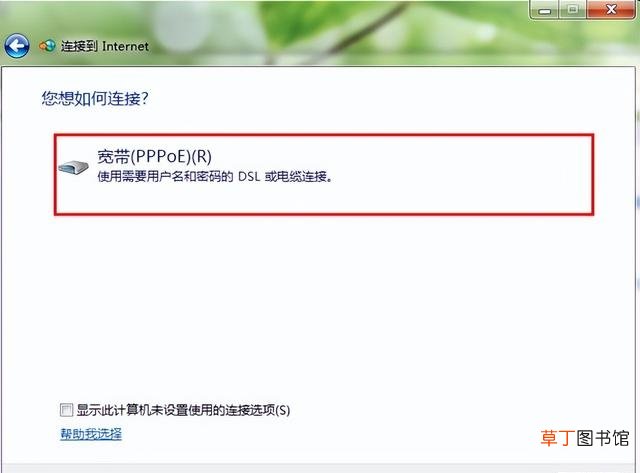
文章插图
5. 输入用户名和密码;下面是连接的名称,可以自由进行修改 。如下图所示:

文章插图
6.点击“连接”则添加宽带连接成功 。选择桌面右下角网络选项卡里的宽带连接,然后点击“连接” 。如下图所示:

文章插图
推荐阅读
- 金钱草如何养爆盆 金钱草怎么养爆盆
- 太原微信怎么支付公交车费 微信刷码支付公交车费方法教程
- 佛手瓜炒蛋的做法 佛手瓜炒蛋怎么做
- 四海兄弟最终版游戏打不开怎么办 游戏打不开解决方法
- 衣服上滴了蜡烛怎么洗掉 衣服上滴了蜡烛怎么清洗
- 四海兄弟最终版怎么解锁解锁FPS刷新频率 FPS刷新频率解锁
- 婚礼前夕青春痘突然来袭怎么办 婚礼前夕青春痘突然来袭解决方法
- 四海兄弟最终版怎么提高清晰度 画面清晰度提高方法
- 如何养殖君子兰 君子兰要怎么养殖
- 四海兄弟最终版黑猫摩托车包怎么获得 黑猫摩托车包获取方法












